
UnityでiPhone単純なゲームを作り審査待ちまで進めたときのまとめ。
- Unityのダウンロード
- Unityの操作を覚える
- 簡単な企画書を作成
- ゲームオブジェクトを配置し、シーン(メイン、タイトル、設定ページ、クリアページ)を作成。
- ゲームで使える音源サイトを探す
- 動作テスト
- ビルドしてXcodeのファイルに書き出し。
- 広告挿入
- アプリの登録作業からアップロード
Unityのダウンロード
2014/7月現在の最新版は4.5.1
[W][Unity]3Dゲームが作れるUnityのダウンロードからインストール方法
Unityの操作を覚える
・公式の日本語Unityチュートリアル。
はじめての Unity、Unity BASIC、2Dシューティングのコンテンツが日本語化されてる。
・分かりにくいときはドットインストール。
一つの動画が3分程度と短いので最初に全部見ておくとイメージがつかみやすい。
Unity入門 (全26回) – プログラミングならドットインストール
・使い方が分かって来たら他のチュートリアルも。
[W]Unity2Dチュートリアル | WEB HORIC.
Unityの操作を覚えられる参考書
Unityのチュートリアルを見て、つまずいた点としてスクリプトの書き方がよくわからないことが多々あった。
例えば、スクリプトから他のスクリプトの関数を呼び出すとか、シーンを移動させる、ゲームオブジェクトにコンポーネントしたスクリプトを呼び出すなど。
ドラッグ&ドロップでできる場所は良いのですが、スクリプトで処理させるときの書き方が分からない。そのときに役立ったのが、友人の結婚式の帰り道でたまたま見つけたこの本。
スクリプトの言語はjavascriptのみの解説。
Unity4の導入、よく使うスクリプトの使い方からミニゲームサンプルまで書かれているので初心者うってつけの内容。
ミニゲームのサンプルは迷路、ランニングゲーム、記憶ゲーム、アドベンチャーゲームと豊富。
簡単な企画書を作成
ゲーム企画書の書き方についてのまとめリンク – ぷちげんかでみられる様な企画書を用意する。
自分で分かる範囲でいいので、箇条書きでもまとめておくと指針ができて余計な作業をしなくてよくなる。
余裕がでれば拡張する点も見えてきますし。
簡単な企画書をつくっておくことでアプリ申請時に必要なジャンル、説明文にも流用ができる。
申請は慣れればルーティンワークになるが、どうしても一つ一つが面倒なので時間がかかってしまう。
またUnityではじめるゲームづくりにはゲーム作りの考え方、企画書のテンプレートがありこの参考書も役立つ。
ゲームオブジェクトを配置し、シーン(メイン、タイトル、設定ページ、クリアページ)を作成
チュートリアルを元にシーンを作成。Unityの標準UIはレイアウト配置が非常に大変なので、有料アセット(1万円程度)のNGUIを使った方が何倍も作業効率が上がる。
バージョン違いのフリー版もあるので試してよかったら有料へ。
アセットストアの無料データが探しにくいと常々感じていたので
メモ的使用ではありますが、無料のアセットデータのみを探せるようなサイトを作成中。
件数は少しずつ増やしていく予定。
シーン
シーンを新規追加後、他のシーン間で移動できるようBuild Settingから現在のシーンを追加。
シーンの移動
Application.LoadLevel(“シーン名”);で実装
//gameSceneへ移動させるとき
Application.LoadLevel("gameScene");
//同じシーンを読み込み直すとき
Application.LoadLevel(Application.loadedLevel);
シーンの複製
Projectビューでシーンファイルを選択。
メニュー > Edit > Duplicateをした後、シーンの名前を変更する。
ボタン
ブラウザのアプリを開きゲーム内からWEBサイトへリンクするボタンのスクリプト
if(GUI.Button ( Rect ( 350,170,100,50), "Website")){
Application.OpenURL ("http://webhoric.com/");
}
画面のタッチ
[code]
if (Input.GetMouseButtonDown(0) ) {
var tapPoint : Vector2 = Camera.main.ScreenToWorldPoint(Input.mousePosition);
var collition2d : Collider2D = Physics2D.OverlapPoint(tapPoint);
if (collition2d) {
var hitObject : RaycastHit2D = Physics2D.Raycast(tapPoint,-Vector2.up);
if (hitObject) {
//タップしたとき
}
}
}
[/code]
コンポーネントの呼び出し
ゲームオブジェクト「Main Camera」に付けたscript「cameraShake」のShake関数を呼び出す
[code]
var controller = GameObject.Find("Main Camera").GetComponent(cameraShake);
controller.SendMessage("Shake");
[/code]
データセーブ
セーブさせたい場所から呼び出し。
//数値データの保存
PlayerPrefs.SetInt("Result", saveData);
//数値データの読み込み
int result = PlayerPrefs.GetInt("Result");
データセーブ場所
Macの場合はFinderを使ってUnity.会社名.製品名.plistを開くとPlayerPrefs.SetIntで保存した中身が確認できる。
HD/ユーザー名/ライブラリ/Preferences/Unity.会社名.製品名.plist
ライブラリフォルダが無い場合はこちら
[W][Mac]【Mavericks】 Finderにライブラリフォルダを表示する
■参照
ざんないプログラマァのアプリ開発日記 Unity 3D セーブデータ(5) ファイルパス
ゲームで使える音源サイトを探す
公開されているアプリでよく利用されているサイト
ザ・マッチメイカァズ2nd 【フリー効果音素材】
使用フリー音楽素材・効果音素材 TAM Music Factory
音楽素材/魔王魂
音楽素材 効果音素材 ループ素材 – propanmode[プロパンモード] 映像/アプリ/ゲーム/サウンド素材
ユウラボ8bitサウンド工房 | 無料で使える効果音や音素材
ポケットサウンド – フリー効果音素材・BGMダウンロード
動作テスト
ゲームシーンでテスト。
iPhoneの画面に簡易的に表示させてみたい場合にはUnity Remote 4を使う。
※2014年8月29日追記
Unity Remote上ではモバイルキーボードが表示されない。
iPhone実機での入力テストはビルドして転送しないとできない。
![]() Unity Remote 4
Unity Remote 4 
カテゴリ: ユーティリティ
価格: 無料
[1]USBケーブルでiPhoneとPCを接続
メニュー > Edit > Project Settings > Editorを開く。
[2]Unity RemoteのDeviceを「Any iOS Device」にする。
[3]ゲームを再生するとゲームシーンがiPhone内で表示させる。
ビルドしてXcodeのファイルに書き出し
メニュー > File > Build Settingを開く。
もしくはShift+ コマンド+B
[1]Scenes In Build で最初に表示させたいシーンを0番(一番上)へ移動させる。
この画面でチェックがないシーンはビルドされない。
[2]PlatformでiOSを選択。
[3]Build And runを押すとXcodeのファイルができる。
手動でXcodeを起動させるときは
Unityのプロジェクトファイルのフォルダ無いに出来上がったUnity-iPhone.xcodeprojを起動。
広告挿入
Nendを使うはずだったが、Xcodeでビルド中にiPhone_View.h file not foundと言われてしまったので止めた。

問い合わせたらソースコードからiPhone_View.hを削除すれば大丈夫といわれたが、
ソースコードをimobile用に直してしまったので検証していない。
アプリの登録作業からアップロード
アイコンを作ってUnityへ入れる
メニュー > File > Build Settingを開き
「Player Settings」を選ぶ。
Inspectorに「Player Settings」が表示される。
ここのウィンドウから「Conpanhy Name」,「Product Name」,アイコンの画像を入れる
・アイコンの画像を入れるには,Projectウィンドウに画像ファイルを読み込みし、
Override for iPhoneにチェックを入れる。
・「Player Settings」のIconにある[select]を押してサイズを選んでビルド。
[W][2013/4/10版]iPhoneアプリ制作アプリ審査待ちにするまで だともう大分古くなってしまったが、流れは追える。
大まかには
[1]DevCenterでアプリIDを作成。
UnityだとiPhone、iPad両対応扱いになるようなので
iPadのスクリーンショット画像も必要。
[2]itunes connectでアプリのデータを登録
[3]DevCenterでプロビジョニングファイルを発行してXcodeへ読み込み
[4]Xcode上でアーカイブを作り、バリデート、アップデートを行う。
[5]リジェクトされないことを祈る。
Unityのことでわからなくなってつまづいたらネットで聞いてみよう!
質問をすると答えてくれるQ&Aサイト「teratail(テラテイル)」ではUnityの質問が5000件以上あり、
毎日様々な質問が投稿されています。
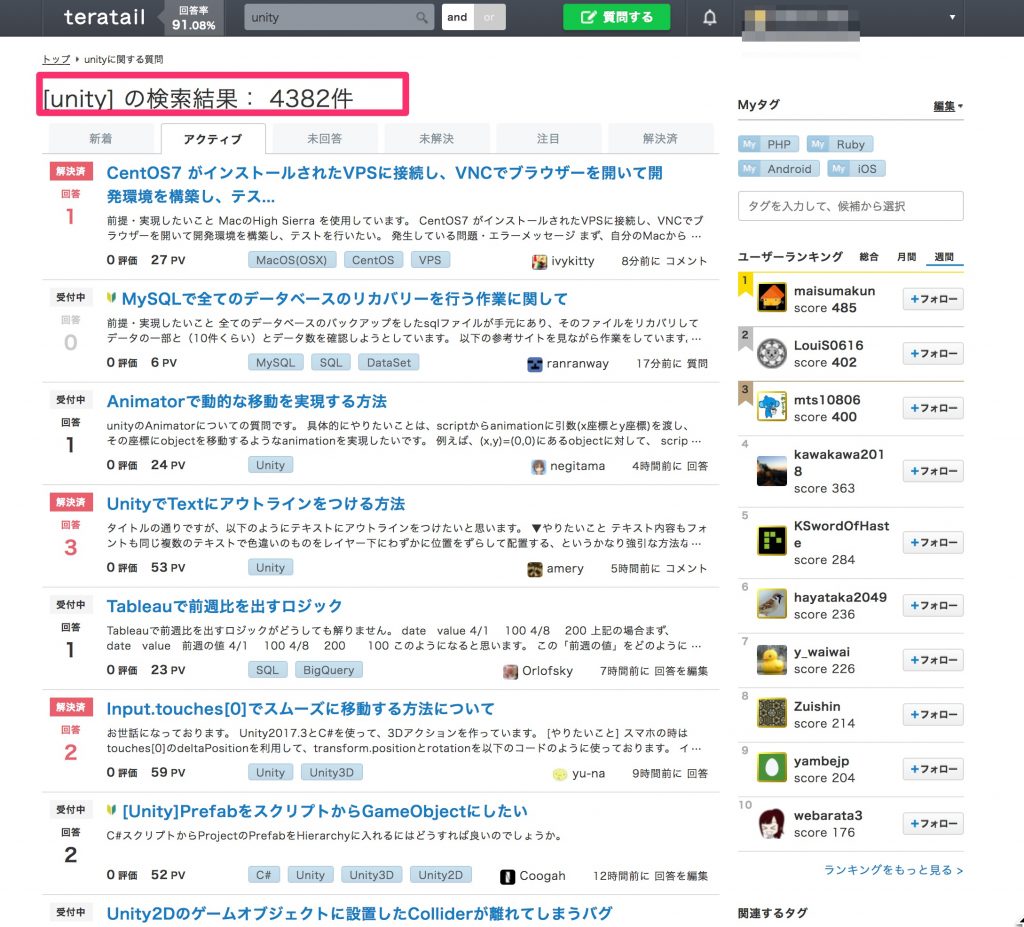
Q&Aサイトなんてたくさんあるじゃないかと言われてしまいそうですが、
teratailの良いところはエンジニアが抱える問題の解決を全力でサポートするところ。
つまりプログラミング、エンジニアリングに特化している点です。
WordPressフォーラムよりも早く返答がくることもありますので、
わからなくなったことを溜め込まずにサクッと解決してしまいましょう。
WordPressの情報収集にもおすすめです。
>>エンジニアのためのQ&Aサイト【teratail】の詳細はこちら[公式サイト]
安定した仕事量と給与がもらえるWEBエンジニアをめざしているなら
レバレジーズテックで転職サポート















コメント